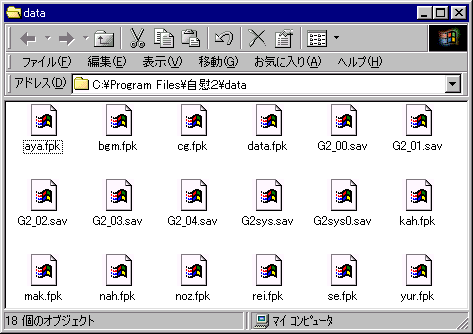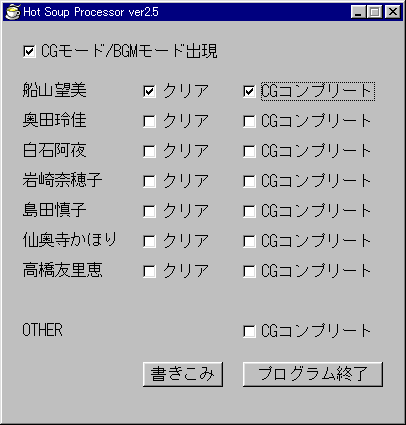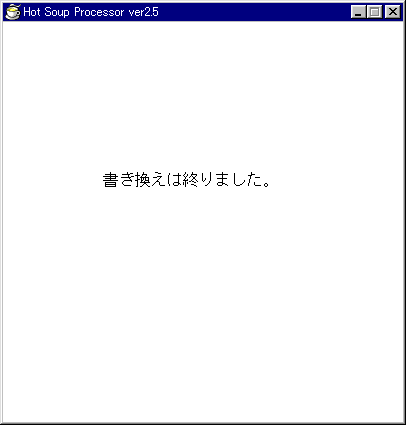(5)プログラムの実行
さて、HSPから抜けて、Windows上でファイルを操作できる状態にします。
そして、HSPの入っているフォルダを開いてください。

"savew.exe"が出来ているはずです。
■作業手順
最初に「C:\Program Files\自慰2\data」 からhspのあるフォルダにG2sys.savをコピーします。
また、G2sys.savを用心の為に別名でコピーしておきます。
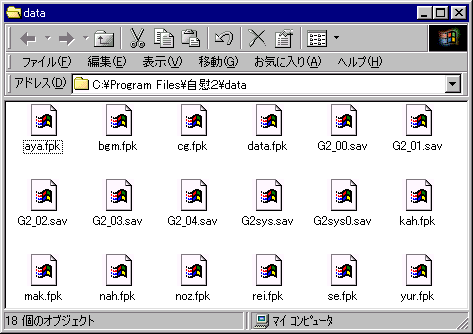
ここではG2sys0.savという名前でコピーして、同じフォルダにおいてあります。
hspのあるフォルダで先ほど作った "savew.exe"を実行します。
exeファイルと同じフォルダにG2sys.savが存在しない場合は
エラーメッセージが出てプログラムは終了します。
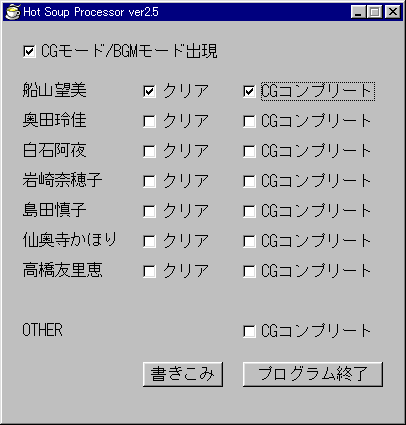
上のような画面が出たら、チェックボックスか、 その横の”クリア”などの字の部分を
クリックすると、チェックマークが出ます。
ゲームを1度もクリアしていないセーブデータの場合は、
必ず「CGモード/BGMモード出現」をチェックしておきましょう。
ここを書きかえると、タイトル画面で「CGモード」「BGMモード」のボタンが出現します。
各キャラクターの「クリア」 を書きかえるとCGモードで、
書き換えたキャラクターが選択できるようになります。
キャラ毎のCG一覧を見られるようになります。
また、各キャラクターの「CGコンプリート」書きかえると、
すべてのCGを見られるようになります。
「書きこみ」ボタンを押すと実際にデータを書き換えます。
すべてのチェックを入れて書きかえると、5秒程度の時間がかかります。
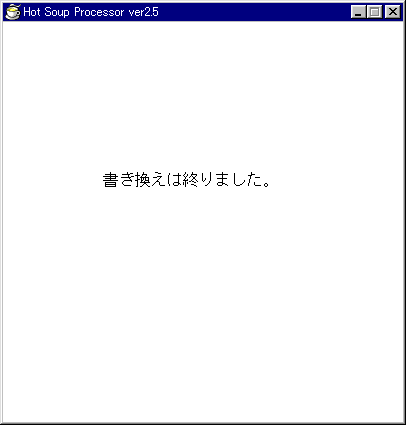
このような表示が出て、もとの画面に戻ります。
「プログラム終了」ボタンを押すとプログラムを終了します。
それを 「C:\Program Files\自慰2\data」にコピーして
これで、データの入れ替えは終りです。
「自慰2」を実行して「CGモード」を確認しましょう。
>>
その2. EXEファイル作成編
(1)コンパイル
(2)start.axファイルの作成
(3)packfileの編集
(4)EXEファイルの作成
(5)プログラムの実行